我查阅了许多关于VS 2013中新的Git集成的网页,但它们都没有涉及如何将现有解决方案添加到Github。事实上,我在使用GitHub而不是Visual Studio Online方面找不到太多信息。
有人能告诉我如何使用VS 2013中的工具从现有解决方案开始并将其添加到Github吗?
我查阅了许多关于VS 2013中新的Git集成的网页,但它们都没有涉及如何将现有解决方案添加到Github。事实上,我在使用GitHub而不是Visual Studio Online方面找不到太多信息。
有人能告诉我如何使用VS 2013中的工具从现有解决方案开始并将其添加到Github吗?
好的,这对我很有用。
这将创建一个本地GIT存储库
这将创建一个没有主分支的空存储库
您的解决方案现在已在GitHub中
有一个更简单的方法可以完成这个任务,而且不需要你在 Visual Studio 之外进行任何操作。
就这样。Visual Studio 的 GitHub 插件会自动为您创建仓库并配置所有内容。现在只需点击 主页,选择 "更改" 标签,最后提交您的第一个提交即可。
这个问题已经被Richard210363精确回答了。
然而,我想指出另一种方法来解决这个问题,并警告说这种备选方法应该避免,因为它会引起问题。
正如R0MANARMY在原问题的评论中所述,可以使用git命令行或甚至Git Gui从现有解决方案文件夹创建一个仓库。然而,这样做会将该文件夹下的所有文件都添加到仓库中,包括构建输出(bin / obj / 文件夹),用户选项文件(.suo,.csproj.user)和可能存在于解决方案文件夹中但您不想包含在仓库中的其他文件。其中一个不需要的副作用是,在本地构建后,构建输出将显示在“更改”列表中。
在Visual Studio中使用“选择文件|添加到源代码控制”时,它会智能地包含正确的项目和解决方案文件,并排除其他文件。此外,它还会自动创建一个.gitignore文件,以帮助防止将这些不需要的文件添加到将来的仓库中。
如果您已经创建了一个包含这些不需要的文件的仓库,然后稍后添加.gitignore文件,这些不需要的文件仍将保留在仓库中,需要手动删除...最好通过正确的方式创建仓库,删除仓库并重新开始。
Visual Studio 现在应该会要求输入您的 GitHub 凭据,然后继续上传解决方案。
由于我的 Windows 账户已连接到 Visual Studio 以与 Team Foundation 配合使用,我不知道是否可以在没有账户的情况下工作。Visual Studio 将跟踪提交记录,因此如果未登录,则可能会要求您先登录。
我知道这个问题与Visual Studio的GUI相关,但是也许提问者可以尝试这个技巧。在解决这个问题时给出不同的视角。
我经常使用终端进行GIT操作,以下是简单的步骤:
先决条件...
现在,
Don't create any file inside the repository. Keep it empty. Copy its URL. It should be something like https://github.com/Username/ProjectName.git
Open up the terminal and redirect to your Visual Studio Project directory
Configure your credentials
git config --global user.name "your_git_username"
git config --global user.email "your_git_email"
Then type these commands
git init
git add .
git commit -m "First Migration Commit"
git remote add origin paste_your_URL_here
git push -u origin master
完成了...希望这有所帮助
在VS2017中,点击弹出的项目菜单中的源代码控制,就可以少点击几次了。如果本地仓库超前于Git克隆,则点击源代码控制:
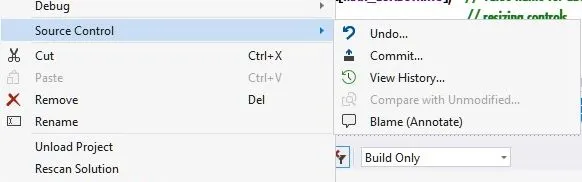
这将打开团队资源管理器更改对话框:
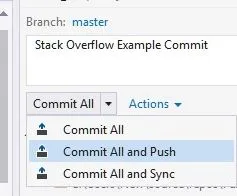
输入描述-这里是“Stack Overflow Example Commit”。从三个选项中选择一个,所有选项都在此处解释。
没有一个答案是特定于我的问题的,所以这就是我是如何做到的。
这是针对Visual Studio 2015的,我已经在Github.com上创建了一个存储库
如果您已经有存储库URL,请将其复制,然后在Visual Studio中: